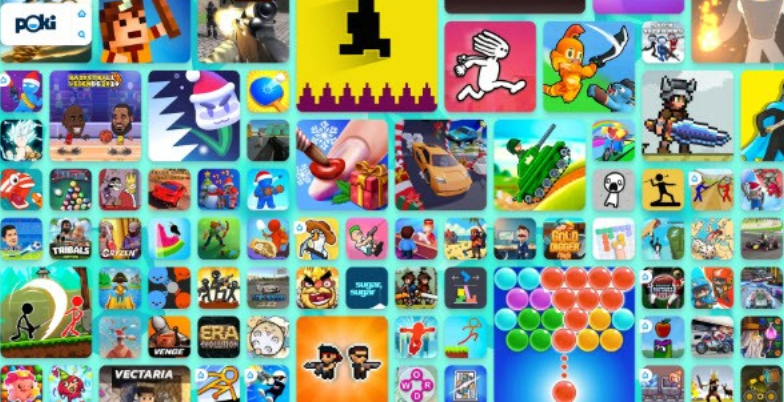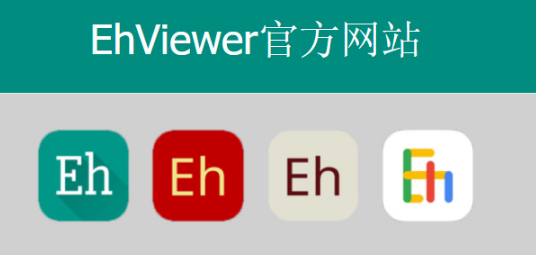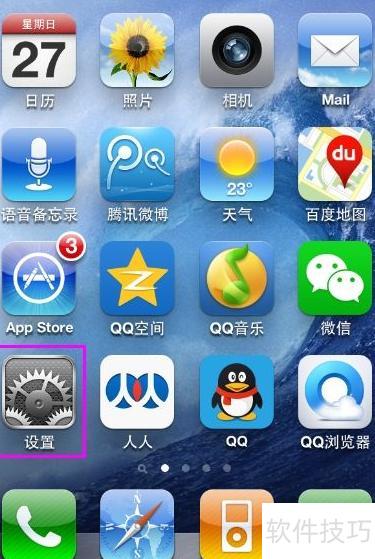混合使用Linux和Windows
时间:2007-02-18 来源:PHP爱好者
在个人计算机上,Windos系统和Linux系统可以用来相互补充,在本文中我们将向你介绍如何在一台计算机上使用这两个系统,包括最好开始方式、有哪些文件可以使用等其他内容。
在刚刚过去的几年中,作为服务器和工作站操作系统的选择之一,Linux 已经很好的确定了自己的地位。
很多专业的用户发现,Linux还是一个很安全的网上冲浪平台。也许,Linux的安全漏洞并不比微软的操作系统少,但是,SuSE、Knoppix、Red Hat等系统都很少受到病毒攻击,因为这些系统不是黑客攻击的主要目标。
从另外一方面来说,当谈及多媒体,尤其是视频编辑以及DVD光盘制作等方面的软件时,Windows是一个必不可少的操作系统。对于办公软件以及图像编辑等方面来说,Windows目前在这方面仍然处于领先地位。因此,许多专业用户都使用双系统。
在本文中,我们将向你介绍在一台机器上使用两个系统的最好方式。如果你正在准备进行这种转换的话,就真的没有必要担心由于系统不兼容而可能会造成各种问题,在Linux环境下也可以读取Windows中的文件。
并且这些源自于Unix的操作系统现在可以识别并且能够与大量Windows格式的文件一起工作。如果有必要的话,你甚至可以在Linux环境下运行Windows环境下成熟的应用程序,如在Linux环境下运行微软的Office 。
将Linux和Windows合在一起
至于在一台个人计算机上一起使用Linux和Windows的方法,目前至少有半打以上。但是这些方法中最常用的方法应该是在一个硬盘上同时安装两个操作系统。
除了要配置多启动管理器外,这种方法实现起来很容易,但是这种方法要求有大量的硬盘空间。如果你已经决定还是使用Windows分区而又发现还需要3-4GB的空间来保存微软的文件以便能够经常性的查看某些文件时,你会觉得非常麻烦。
在这种方法中,每个操作系统都是分别存储在各自的分区中。目前所发行的Linux版本如Red Hat 9 或者SuSE 8,都会考虑到现有的微软操作系统并且会将该系统集成在引导选项中。然而,这确实需要有足够的空闲硬盘空间,要实现标准的安装,需要大概3-5GB没有使用或者没有分区的磁盘空间。
如果有足够的空间的话,安装工具会自动为Linux计算出一个合理的分区方案。如果有必要的话,专家级的用户可以不用考虑安装工具的建议,而是进行人工干预,直接输入期望的分区大小。
在成功的安装系统之后,你只需在系统引导时通过一个引导菜单来选择希望要进入的系统,从而可以进入不同的系统。Linux引导程序也允许你指定启动选项并且可以将这些参数传送给内核。
最佳分区方法
如果你想要尽可能方便而且安全的同时使用Windows和Linux这两个系统的话,就必须确保实现最佳分区。非常重要的一点就是考虑需要使用多少个分区,并且每个分区所占的空间大小应该是多少(分区方案)。这些参数都是根据你的安全需求、使用的程序、以及注册用户的数量来决定的。
利用挂载点(mount point)/ 将Linux的系统目录(根目录)放在其自身的分区上是一种明智的做法。这样一来,使得系统在出现故障的时候可以很容易的实现恢复。用户程序通常放在/usr目录和/opt目录下,但是个人文件一般放在/home目录下,而临时文件则存放在/var目录下。
一般说来,没有必要将这些文件夹放在不同的分区上,当然。交换分区是一个例外。
如果你想要额外实现防止电子邮件病毒或者垃圾邮件的话,可以在其分区上增加/var目录。一个良好的Linux产品的自动分区中应该包含以下分割:root、/home、/var、以及交换分区。对于初学者以及那些从Windows转换过来的用户来说,有一个系统分区(/)以及一个交换分区就已经足够了。
不管你选择的是哪一个提供商发行的Linux系统,它都会包含免费的分区工具,如fdisk以及cfdisk,这些工具虽然其功能很强大,但是对于初学者来说,使用起来都不是那么容易,因为这些工具都没有图形界面。
大多数的新用户都喜欢使用图形化的分区工具,通常情况下,在每个发行版的安装器中也都含有这种工具。例如,SuSE的安装和配置工具Yast,就包含一个非常容易使用的分区程序。
如果你愿意在安装Linux系统之前,先在Windows界面下进行分区的话,你就需要使用商业化工具如Powerquest的分区魔术师(Partition Magic)来进行分区。
使用cfdisk来进行分区
传统的Linux系统的分区工具是cfdisk,在使用Knoppix进行硬盘安装的过程中也可以使用该工具。你可以从命令行中输入cfdisk命令来运行该工具。该程序就会将所有它发现的硬盘以及每个硬盘的分区信息全部列出。使用键盘就可以实现对cfdisk工具的全面控制。
借助于鼠标和回车键,你可以选择不同的功能按钮。你可以很容易的在未分区的硬盘上创建一个新的分区,或者删除一个已经存在的分区。如果要删除一个已经存在的分区,只需要简单的使用鼠标选择该分区,然后选择删除命令,最后通过回车键来确认。
你可以用相似的方法来创建一个新的分区,当然不是选择删除功能,而是选择新建功能。对于最小安装的Linux系统来说,它要求有一个根分区和交换分区。要创建一个新的交换分区,选择基本分区来创建一个新的基本分区。交换分区的大小取决于可用的内存的大小,但是在任何情况下,交换分区的大小都没有必要超过512MB。
可以通过输入起始扇区或者输入结束扇区或者相应的大小(以MB为单位)来指定分区的大小。建议将起始设置为第一个分区的起始扇区。选择类型82作为交换分区的类型。
这种方法也可以用于创建Linux的根分区。在这里仍然是使用选项新建以及基本分区来创建基本分区。这个分区所需要的大小取决于你想要安装多少个程序包。如果你正从一个Windows用户转变为一个Linux用户,并且只使用一个单一的Linux根分区,那么,默认安装只需要大约2-3GB的空间。
然而,随着许多多媒体文件以及大量应用程序的出现,分区大小一般至少要10GB的空间。当然了,你可以选择使用整个未分区的磁盘空间作为当前分区的大小。选择分区类型83作为根分区。
一旦分区工作结束,使用写功能来保存并应用当前的变化。这样创建的分区可以很容易的用于随后的全新的Linux安装。
要减少现存分区的大小,你需要使用另外的工具如免费工具Parted (你可以通过Linux搜索引擎www.rpmseek.com来找到该工具)或者使用其他的商业化的Windows程序。
在Windows下使用Linux文件
Linux用户常常需要访问并行安装的Windows分区及其文件,反过来也是如此。
借助于免费的基于Windows的工具Explore2FS ,Windows用户可以任意使用Linux ex2fs文件系统中的分区。Explore2Fs可以显示所有可用的硬盘,并且可以在不同的Windows浏览器中显示所有的Linux分区。
要访问Linux分区上数据,你可以利用拖放功能来实现。目前Explore2FS是免费的,并且该工具可以在Windows 95到Xp之间的所有系统上使用。
在Linux中使用Windows数据
在Linux系统下面可以毫无障碍的读取到Windows分区。在安装Linux系统的过程中,操作系统自动可以识别出任何现存的Windows分区,并将它们合并到Linux目录结构中。
你可以通过文件管理器或者命令行的方式来访问这些分区上的数据和程序。由于目前发行的Linux版本都能够自动将Fat16以及Fat32分区挂载到系统上,而且甚至可能通过在桌面上创建一个图标使得这些分区可用,因此,在Linux系统和Windows系统之间(包括老版本的Windows,甚至是ME系统)的文件交换基本上不存在真正的障碍。
然而,当与NTFS分区(这种分区方式经常用于Windows NT/2000或者Windows XP中)进行数据交换时,问题仍然存在。Linux 以某一相配驱动程序的方式来为这种文件系统提供支持,但是这些驱动程序还是有一些缺点,因为,这些驱动程序在某些情况下会损坏文件系统。
正因为如此,如果你使用绑定的基于Linux内核的NTFS驱动程序时,最好使用只读模式。幸运的是,该驱动程序在缺省的情况下没有激活对NTFS分区的写权限。
Linux下的Windows
任何想要在Linux环境下使用Windows应用程序的用户都不可避免的遇到WINE。虽然人们认为它还不够成熟并且使用起来非常复杂,但是在本节我们将向你介绍Wine到底能干什么。
许多Linux爱好者将Windows仍然保留在硬盘上是希望他们能够继续使用某些特定的应用程序,但是有些人却根本不想要太大的操作系统。如今,在广为分布的Windows模拟器Wine的帮助下,你可以在Linux环境下直接运行许多Windows程序。它几乎可以模拟整个Windows环境下的应用程序编程接口。
另外,Wine几乎能够提供所有重要的操作系统功能,如同Windows系统本身在调用这些功能。从理论上来说,Windows应用程序几乎感觉不到它是在Linux环境下运行。该系统自己运行在一个虚拟的系统分区上。作为一种选择,你可以将真正的Windows库程序(DLLs)放在Wine提供的库程序旁边作为备份,万一Wine自身的库程序出错就可以使用这些备份程序。
在使用Wine的时候,你会发现可以安装许多常规的应用程序,而且你可能会直接在虚拟系统分区上安装一个简单的Windows程序。某些专家级用户已经对此非常熟悉,因此也就可以安装更为复杂的应用程序如Word 2000来完成某些工作。但是,这个过程是相当复杂的,而且稳定性也存在问题。
通常说来。要在Wine下运行一个Windows程序,只需要使用终端窗口并且输入一下命令:wine 『路径和程序的名字』。例如:wine /home//wine/C/Program/winword.exe。
Wine的各种不同版本
现在Wine的版本有很多,而且存在着各种不同的变种。当前的每个Linux版本中都包含有一个基本的Wine程序包,这个程序包可以用图形化的配置前端来定制。
然而,最新的Wine版本与此不同,并且需要通过命令行来实现全面的配置。另一个可作为选择的是商业化的产品WineX。在这个扩展版本的Wine上,可以使用最新的基于DirectX 的Windows程序。
Wine的局限性
从技术的角度上来说,使用Windows的模拟器是一种让人感兴趣的选择,但是到目前为止,它仍然无法替代在你的计算机上安装Windows系统。对于特定硬件的软件如驱动程序或者系统工具来说,在Linux环境下的Wine中是无法使用的。
通过模拟界面,你可以使用当前的大多数硬件,如打印机、操纵杆或者调制解调器,但是如果打印机需要特定的Windows驱动程序,并且在Linux中没有对应的驱动程序的话,那么它在Wine中将无法使用。依赖于Windows编码的多媒体应用程序在这里也会遇到问题,所以那些希望进行永久转变的windows用户应该密切注视当前Linux技术的发展。
在Linux环境下微软的Office
如果你非常希望在Linux环境下运行微软的Office的话,最好的选择是使用Crossover Office程序包。购买这个程序包的成本大约是40英镑,目前在SuSE Linux Office桌面环境以及Lindows系统中已经开始包含这个程序包了。Crossover是基于Wine的,通过使用这个程序包使得在Linux环境下安装Word、Excel以及Powerpoint等成为可能。
使用这种方法看起来没有什么问题,并且Crossover Office目前是稳定的。然而,在Linux环境下,想使用1.03版(仍在发行)的Crossover Office来安装微软的Access是不太可能的。新版本2.0.1支持Office 97,2000,XP以及Adobe Photoshop 7。
使用Crossover Office
设置好Crossover Office后,在Linux环境下配置Office的工作将变得非常简单。要安装Crossover Office 2的话,你需要相应的安装脚本文件。你可以从Code Weavers公司得到一个免费的测试版本。无论是测试版本还是完整版本,都需要花费59.95美元(大约38英镑),他们都可以在KDE或者Gnome环境下通过执行虚拟脚本进行安装。
在Linux环境下,你既可以使用超级用户也可以用标准用户模式来实现Crossover Office的安装。管理员模式安装的优点在于所有的系统用户都可以通过Crossover Office 来加载Windows应用程序。另一方面,如果Crossover Office是以标准用户的模式安装的话,则只允许该用户来加载Windows应用程序。
在调用了脚本文件后,Crossover Office图形化的安装程序就启动了。在全局选项中,输入安装该程序包的路径。如果接受预先设置的路径,也就是你自己的主目录,那么点击开始安装按钮开始进行安装。
安装完成之后,使用现在开始配置来配置应用程序。安装区域的主窗口包含有已经安装在系统中的所有应用程序的概述。
要配置更多的Windows程序,在安装按钮上点击一下就足够了。下面的工作就是从一个可支持的Windows程序列表中选择你想要安装的程序即可。
高亮显示想要安装的相应程序。并且点击下一步按钮。当然,你必须有原始的安装CD。如果你想要安装一个不在列表中的应用程序,勾选安装未支持软件选框并且指定安装数据所在的目录。
通常说来。通过在更多的对话框中点击下一步按钮就可以完成所有的安装过程。
在刚刚过去的几年中,作为服务器和工作站操作系统的选择之一,Linux 已经很好的确定了自己的地位。
很多专业的用户发现,Linux还是一个很安全的网上冲浪平台。也许,Linux的安全漏洞并不比微软的操作系统少,但是,SuSE、Knoppix、Red Hat等系统都很少受到病毒攻击,因为这些系统不是黑客攻击的主要目标。
从另外一方面来说,当谈及多媒体,尤其是视频编辑以及DVD光盘制作等方面的软件时,Windows是一个必不可少的操作系统。对于办公软件以及图像编辑等方面来说,Windows目前在这方面仍然处于领先地位。因此,许多专业用户都使用双系统。
在本文中,我们将向你介绍在一台机器上使用两个系统的最好方式。如果你正在准备进行这种转换的话,就真的没有必要担心由于系统不兼容而可能会造成各种问题,在Linux环境下也可以读取Windows中的文件。
并且这些源自于Unix的操作系统现在可以识别并且能够与大量Windows格式的文件一起工作。如果有必要的话,你甚至可以在Linux环境下运行Windows环境下成熟的应用程序,如在Linux环境下运行微软的Office 。
将Linux和Windows合在一起
至于在一台个人计算机上一起使用Linux和Windows的方法,目前至少有半打以上。但是这些方法中最常用的方法应该是在一个硬盘上同时安装两个操作系统。
除了要配置多启动管理器外,这种方法实现起来很容易,但是这种方法要求有大量的硬盘空间。如果你已经决定还是使用Windows分区而又发现还需要3-4GB的空间来保存微软的文件以便能够经常性的查看某些文件时,你会觉得非常麻烦。
在这种方法中,每个操作系统都是分别存储在各自的分区中。目前所发行的Linux版本如Red Hat 9 或者SuSE 8,都会考虑到现有的微软操作系统并且会将该系统集成在引导选项中。然而,这确实需要有足够的空闲硬盘空间,要实现标准的安装,需要大概3-5GB没有使用或者没有分区的磁盘空间。
如果有足够的空间的话,安装工具会自动为Linux计算出一个合理的分区方案。如果有必要的话,专家级的用户可以不用考虑安装工具的建议,而是进行人工干预,直接输入期望的分区大小。
在成功的安装系统之后,你只需在系统引导时通过一个引导菜单来选择希望要进入的系统,从而可以进入不同的系统。Linux引导程序也允许你指定启动选项并且可以将这些参数传送给内核。
最佳分区方法
如果你想要尽可能方便而且安全的同时使用Windows和Linux这两个系统的话,就必须确保实现最佳分区。非常重要的一点就是考虑需要使用多少个分区,并且每个分区所占的空间大小应该是多少(分区方案)。这些参数都是根据你的安全需求、使用的程序、以及注册用户的数量来决定的。
利用挂载点(mount point)/ 将Linux的系统目录(根目录)放在其自身的分区上是一种明智的做法。这样一来,使得系统在出现故障的时候可以很容易的实现恢复。用户程序通常放在/usr目录和/opt目录下,但是个人文件一般放在/home目录下,而临时文件则存放在/var目录下。
一般说来,没有必要将这些文件夹放在不同的分区上,当然。交换分区是一个例外。
如果你想要额外实现防止电子邮件病毒或者垃圾邮件的话,可以在其分区上增加/var目录。一个良好的Linux产品的自动分区中应该包含以下分割:root、/home、/var、以及交换分区。对于初学者以及那些从Windows转换过来的用户来说,有一个系统分区(/)以及一个交换分区就已经足够了。
不管你选择的是哪一个提供商发行的Linux系统,它都会包含免费的分区工具,如fdisk以及cfdisk,这些工具虽然其功能很强大,但是对于初学者来说,使用起来都不是那么容易,因为这些工具都没有图形界面。
大多数的新用户都喜欢使用图形化的分区工具,通常情况下,在每个发行版的安装器中也都含有这种工具。例如,SuSE的安装和配置工具Yast,就包含一个非常容易使用的分区程序。
如果你愿意在安装Linux系统之前,先在Windows界面下进行分区的话,你就需要使用商业化工具如Powerquest的分区魔术师(Partition Magic)来进行分区。
使用cfdisk来进行分区
传统的Linux系统的分区工具是cfdisk,在使用Knoppix进行硬盘安装的过程中也可以使用该工具。你可以从命令行中输入cfdisk命令来运行该工具。该程序就会将所有它发现的硬盘以及每个硬盘的分区信息全部列出。使用键盘就可以实现对cfdisk工具的全面控制。
借助于鼠标和回车键,你可以选择不同的功能按钮。你可以很容易的在未分区的硬盘上创建一个新的分区,或者删除一个已经存在的分区。如果要删除一个已经存在的分区,只需要简单的使用鼠标选择该分区,然后选择删除命令,最后通过回车键来确认。
你可以用相似的方法来创建一个新的分区,当然不是选择删除功能,而是选择新建功能。对于最小安装的Linux系统来说,它要求有一个根分区和交换分区。要创建一个新的交换分区,选择基本分区来创建一个新的基本分区。交换分区的大小取决于可用的内存的大小,但是在任何情况下,交换分区的大小都没有必要超过512MB。
可以通过输入起始扇区或者输入结束扇区或者相应的大小(以MB为单位)来指定分区的大小。建议将起始设置为第一个分区的起始扇区。选择类型82作为交换分区的类型。
这种方法也可以用于创建Linux的根分区。在这里仍然是使用选项新建以及基本分区来创建基本分区。这个分区所需要的大小取决于你想要安装多少个程序包。如果你正从一个Windows用户转变为一个Linux用户,并且只使用一个单一的Linux根分区,那么,默认安装只需要大约2-3GB的空间。
然而,随着许多多媒体文件以及大量应用程序的出现,分区大小一般至少要10GB的空间。当然了,你可以选择使用整个未分区的磁盘空间作为当前分区的大小。选择分区类型83作为根分区。
一旦分区工作结束,使用写功能来保存并应用当前的变化。这样创建的分区可以很容易的用于随后的全新的Linux安装。
要减少现存分区的大小,你需要使用另外的工具如免费工具Parted (你可以通过Linux搜索引擎www.rpmseek.com来找到该工具)或者使用其他的商业化的Windows程序。
在Windows下使用Linux文件
Linux用户常常需要访问并行安装的Windows分区及其文件,反过来也是如此。
借助于免费的基于Windows的工具Explore2FS ,Windows用户可以任意使用Linux ex2fs文件系统中的分区。Explore2Fs可以显示所有可用的硬盘,并且可以在不同的Windows浏览器中显示所有的Linux分区。
要访问Linux分区上数据,你可以利用拖放功能来实现。目前Explore2FS是免费的,并且该工具可以在Windows 95到Xp之间的所有系统上使用。
在Linux中使用Windows数据
在Linux系统下面可以毫无障碍的读取到Windows分区。在安装Linux系统的过程中,操作系统自动可以识别出任何现存的Windows分区,并将它们合并到Linux目录结构中。
你可以通过文件管理器或者命令行的方式来访问这些分区上的数据和程序。由于目前发行的Linux版本都能够自动将Fat16以及Fat32分区挂载到系统上,而且甚至可能通过在桌面上创建一个图标使得这些分区可用,因此,在Linux系统和Windows系统之间(包括老版本的Windows,甚至是ME系统)的文件交换基本上不存在真正的障碍。
然而,当与NTFS分区(这种分区方式经常用于Windows NT/2000或者Windows XP中)进行数据交换时,问题仍然存在。Linux 以某一相配驱动程序的方式来为这种文件系统提供支持,但是这些驱动程序还是有一些缺点,因为,这些驱动程序在某些情况下会损坏文件系统。
正因为如此,如果你使用绑定的基于Linux内核的NTFS驱动程序时,最好使用只读模式。幸运的是,该驱动程序在缺省的情况下没有激活对NTFS分区的写权限。
Linux下的Windows
任何想要在Linux环境下使用Windows应用程序的用户都不可避免的遇到WINE。虽然人们认为它还不够成熟并且使用起来非常复杂,但是在本节我们将向你介绍Wine到底能干什么。
许多Linux爱好者将Windows仍然保留在硬盘上是希望他们能够继续使用某些特定的应用程序,但是有些人却根本不想要太大的操作系统。如今,在广为分布的Windows模拟器Wine的帮助下,你可以在Linux环境下直接运行许多Windows程序。它几乎可以模拟整个Windows环境下的应用程序编程接口。
另外,Wine几乎能够提供所有重要的操作系统功能,如同Windows系统本身在调用这些功能。从理论上来说,Windows应用程序几乎感觉不到它是在Linux环境下运行。该系统自己运行在一个虚拟的系统分区上。作为一种选择,你可以将真正的Windows库程序(DLLs)放在Wine提供的库程序旁边作为备份,万一Wine自身的库程序出错就可以使用这些备份程序。
在使用Wine的时候,你会发现可以安装许多常规的应用程序,而且你可能会直接在虚拟系统分区上安装一个简单的Windows程序。某些专家级用户已经对此非常熟悉,因此也就可以安装更为复杂的应用程序如Word 2000来完成某些工作。但是,这个过程是相当复杂的,而且稳定性也存在问题。
通常说来。要在Wine下运行一个Windows程序,只需要使用终端窗口并且输入一下命令:wine 『路径和程序的名字』。例如:wine /home//wine/C/Program/winword.exe。
Wine的各种不同版本
现在Wine的版本有很多,而且存在着各种不同的变种。当前的每个Linux版本中都包含有一个基本的Wine程序包,这个程序包可以用图形化的配置前端来定制。
然而,最新的Wine版本与此不同,并且需要通过命令行来实现全面的配置。另一个可作为选择的是商业化的产品WineX。在这个扩展版本的Wine上,可以使用最新的基于DirectX 的Windows程序。
Wine的局限性
从技术的角度上来说,使用Windows的模拟器是一种让人感兴趣的选择,但是到目前为止,它仍然无法替代在你的计算机上安装Windows系统。对于特定硬件的软件如驱动程序或者系统工具来说,在Linux环境下的Wine中是无法使用的。
通过模拟界面,你可以使用当前的大多数硬件,如打印机、操纵杆或者调制解调器,但是如果打印机需要特定的Windows驱动程序,并且在Linux中没有对应的驱动程序的话,那么它在Wine中将无法使用。依赖于Windows编码的多媒体应用程序在这里也会遇到问题,所以那些希望进行永久转变的windows用户应该密切注视当前Linux技术的发展。
在Linux环境下微软的Office
如果你非常希望在Linux环境下运行微软的Office的话,最好的选择是使用Crossover Office程序包。购买这个程序包的成本大约是40英镑,目前在SuSE Linux Office桌面环境以及Lindows系统中已经开始包含这个程序包了。Crossover是基于Wine的,通过使用这个程序包使得在Linux环境下安装Word、Excel以及Powerpoint等成为可能。
使用这种方法看起来没有什么问题,并且Crossover Office目前是稳定的。然而,在Linux环境下,想使用1.03版(仍在发行)的Crossover Office来安装微软的Access是不太可能的。新版本2.0.1支持Office 97,2000,XP以及Adobe Photoshop 7。
使用Crossover Office
设置好Crossover Office后,在Linux环境下配置Office的工作将变得非常简单。要安装Crossover Office 2的话,你需要相应的安装脚本文件。你可以从Code Weavers公司得到一个免费的测试版本。无论是测试版本还是完整版本,都需要花费59.95美元(大约38英镑),他们都可以在KDE或者Gnome环境下通过执行虚拟脚本进行安装。
在Linux环境下,你既可以使用超级用户也可以用标准用户模式来实现Crossover Office的安装。管理员模式安装的优点在于所有的系统用户都可以通过Crossover Office 来加载Windows应用程序。另一方面,如果Crossover Office是以标准用户的模式安装的话,则只允许该用户来加载Windows应用程序。
在调用了脚本文件后,Crossover Office图形化的安装程序就启动了。在全局选项中,输入安装该程序包的路径。如果接受预先设置的路径,也就是你自己的主目录,那么点击开始安装按钮开始进行安装。
安装完成之后,使用现在开始配置来配置应用程序。安装区域的主窗口包含有已经安装在系统中的所有应用程序的概述。
要配置更多的Windows程序,在安装按钮上点击一下就足够了。下面的工作就是从一个可支持的Windows程序列表中选择你想要安装的程序即可。
高亮显示想要安装的相应程序。并且点击下一步按钮。当然,你必须有原始的安装CD。如果你想要安装一个不在列表中的应用程序,勾选安装未支持软件选框并且指定安装数据所在的目录。
通常说来。通过在更多的对话框中点击下一步按钮就可以完成所有的安装过程。
相关阅读 更多 +